టెక్స్ట్ మెసేజింగ్ అనేది ఇటీవలి సంవత్సరాలలో వ్యక్తుల మధ్య అత్యంత ప్రజాదరణ పొందిన కమ్యూనికేషన్ రూపాలలో ఒకటిగా మారింది, అయితే దీనికి కొన్ని ప్రతికూలతలు ఉన్నాయి. వీటిలో ఒకటి సందేశం పంపబడిన పరికరానికి మాత్రమే పరిమితం చేయబడింది. ఇది భాగస్వామ్యాన్ని చాలా అసౌకర్యంగా చేస్తుంది, ఎందుకంటే మీరు దీన్ని వ్యక్తిగతంగా వ్యక్తులకు చూపించాలి లేదా సందేశాన్ని బహుళ వ్యక్తులకు ఫార్వార్డ్ చేయాలి.
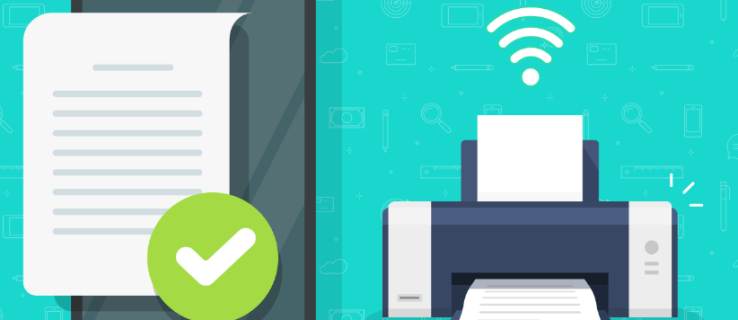
అదృష్టవశాత్తూ, సాంకేతికత దీనిని పరిష్కరించడానికి మార్గాలను అందిస్తుంది, ఉదాహరణకు ఈ సందేశాలను ముద్రించడం. ఇది మీ సెల్ఫోన్లోని ఎలక్ట్రానిక్ సమాచారాన్ని మరింత స్పర్శగా మార్చడమే కాకుండా, భవిష్యత్ ఉపయోగం కోసం ఈ సందేశాలను రికార్డ్ చేయడానికి మీకు మార్గాన్ని కూడా అందిస్తుంది.
ఈ కథనంలో, మీరు ఆ సమయాల్లో టెక్స్ట్ సందేశాలను ఎలా ప్రింట్ చేయాలో మేము మీకు చూపుతాము.
ఆండ్రాయిడ్ నుండి ప్రింటర్కి వచన సందేశాలను నేరుగా ఎలా ప్రింట్ చేయాలి
మీరు మీ మొబైల్ ఫోన్ నుండి ప్రింటర్కి నేరుగా సందేశాన్ని ప్రింట్ చేయాలనుకుంటే, మీరు తప్పనిసరిగా తీర్చవలసిన అనేక అవసరాలు ఉన్నాయి. ఇవి:
- మీ ప్రింటర్ తప్పనిసరిగా Wi-Fi లేదా స్థానిక నెట్వర్క్కి కనెక్ట్ చేయగల సామర్థ్యాన్ని కలిగి ఉండాలి. మీకు Wi-Fi సిద్ధంగా ప్రింటర్ ఉంటే తప్ప, డైరెక్ట్ ప్రింటింగ్ సాధ్యం కాదు. Wi-Fi కనెక్టివిటీని తనిఖీ చేయడానికి, మీ ప్రింటర్ మాన్యువల్ని చూడండి. ప్రత్యామ్నాయంగా, మీరు మీ ప్రింటర్లో Wi-Fi బటన్ను చూసినట్లయితే, అది Wi-Fi సిద్ధంగా ఉందని స్పష్టమైన సూచన.
- మీ ఫోన్ ప్రింటర్కి కనెక్ట్ చేయగలగాలి. Android పరికరాలు వివిధ తయారీదారులను కలిగి ఉన్నందున, అన్ని Android ఫోన్లు మరియు టాబ్లెట్లు బ్యాట్లోని ప్రింటర్కు కనెక్ట్ చేయగల సామర్థ్యాన్ని కలిగి ఉండవు. తనిఖీ చేయడానికి, ఈ క్రింది వాటిని చేయండి:
a. మీ తెరవండి సెట్టింగ్లు మెను. దీన్ని చేయడానికి, క్రిందికి స్వైప్ చేసి, ఆపై మీ శీఘ్ర మెనులోని గేర్ చిహ్నంపై నొక్కండి లేదా యాప్ మెనుని తీసుకురావడానికి పైకి స్వైప్ చేయండి, ఆపై దాని కోసం చూడండి ఆపై నొక్కండి సెట్టింగ్లు.

బి. సెట్టింగ్ల మెనులోని శోధన పట్టీలో, టైప్ చేయండి ముద్రణ, ఆపై నొక్కండి వెతకండి.
సి. వంటి ఫలితాలు ఉంటే ప్రింటింగ్ సేవలు, ప్రింట్ ఉద్యోగాలు లేదా ప్రింటింగ్ చూపించు, అప్పుడు మీ ఫోన్ నేరుగా ప్రింటింగ్ చేయగలదు.

- మీ Android ఫోన్ మరియు ప్రింటర్ రెండూ ఒకే Wi-Fi నెట్వర్క్కి కనెక్ట్ అయి ఉండాలి. మీ నిర్దిష్ట ప్రింటర్ మోడల్ని మీ Wi-Fiకి ఎలా కనెక్ట్ చేయాలో తనిఖీ చేయడానికి మీ ప్రింటర్ మాన్యువల్ని చూడండి.
మీరు మీ ప్రింటర్ మరియు ఆండ్రాయిడ్ పరికరం రెండింటినీ కనెక్ట్ చేసిన తర్వాత, మీరు ఈ దశలను అనుసరించడం ద్వారా మీ వచన సందేశాలను ముద్రించడాన్ని కొనసాగించవచ్చు:
- మీరు ప్రింట్ చేయాలనుకుంటున్న సందేశం యొక్క స్క్రీన్ షాట్ తీసుకోండి. టెక్స్టింగ్ యాప్ నుండి నేరుగా సందేశాలను ప్రింట్ చేయడానికి Android అంతర్నిర్మిత పద్ధతిని కలిగి లేనందున ఇది అవసరం. స్క్రీన్షాట్ తీయడానికి, పవర్ మరియు వాల్యూమ్ రెండింటినీ ఒకే సమయంలో నొక్కి పట్టుకోండి.

- మీ పరికరం యొక్క స్క్రీన్షాట్ల ఫోల్డర్ను తెరవండి. దీని ద్వారా చేయవచ్చు:
a. ప్రధాన స్క్రీన్పై ఉన్నప్పుడు స్వైప్ చేయడం ద్వారా యాప్ల మెనుని తెరవడం.
బి. కనుగొనడం మరియు నొక్కడం ఫైళ్లు చిహ్నం. ఇది సాధారణంగా ఫోల్డర్ యొక్క చిత్రం ద్వారా సూచించబడుతుంది.
సి. ఎగువ ఎడమవైపు ఉన్న మూడు లైన్ల చిహ్నంపై నొక్కడం ద్వారా ప్రధాన మెనుని తెరవడం.
డి. నొక్కడం చిత్రాలు.
ఇ. నొక్కడం స్క్రీన్షాట్లు.
- మీరు ప్రింట్ చేయాలనుకుంటున్న సందేశాలను కలిగి ఉన్న చిత్రాన్ని ఎంచుకుని, ఆపై దానిపై నొక్కండి. యాప్ని తెరవడానికి దాన్ని ఎంచుకోమని మిమ్మల్ని ప్రాంప్ట్ చేస్తే, డిఫాల్ట్ ఫోటోల యాప్ బాగానే ఉండాలి.

- నొక్కండి షేర్ చేయండి. ఇది కనెక్ట్ చేయబడిన మూడు సర్కిల్ల చిహ్నం లేదా షేర్ చిహ్నం అయి ఉండాలి.

- కనిపించే చిహ్నాల జాబితా నుండి, నొక్కండి ముద్రణ.

- మీకు అనేక ప్రింటింగ్ ఎంపికలు ఇవ్వబడతాయి. వాటిని కావలసిన విధంగా సర్దుబాటు చేయండి. మీరు పూర్తి చేసిన తర్వాత, ఎగువ కుడి మూలలో ఉన్న డ్రాప్డౌన్ బాణంపై నొక్కండి, ఆపై జాబితా నుండి మీ ప్రింటర్ పేరును ఎంచుకోండి.

- పేజీ పరిధి మరియు కాపీల సంఖ్య వంటి ప్రింటర్ ఎంపికలను సవరించడానికి మీకు మరోసారి అవకాశం ఇవ్వబడుతుంది. ప్రస్తుత విలువలు సరైనవని మీరు నిర్ధారించిన తర్వాత, దానిపై నొక్కండి ముద్రణ బటన్.
- మీ ప్రింటర్ ప్రస్తుతం కనెక్ట్ చేయబడి, ఆన్ చేయబడి ఉంటే, అది స్వయంచాలకంగా ముద్రణను ప్రారంభించాలి.
- అవసరమైన విధంగా అన్ని స్క్రీన్షాట్ల కోసం ప్రక్రియను పునరావృతం చేయండి.
ఐఫోన్ నుండి ప్రింటర్కి వచన సందేశాలను నేరుగా ఎలా ప్రింట్ చేయాలి
ఐఫోన్ను ఉపయోగిస్తున్నప్పుడు సందేశాలను నేరుగా ప్రింటర్కి ముద్రించడం కూడా చేయవచ్చు. దీన్ని చేయడానికి, ఈ దశలను అనుసరించండి:
- Wi-Fi సామర్థ్యం గల ప్రింటర్ని సిద్ధంగా ఉంచుకోండి మరియు మీ iPhone ఉపయోగిస్తున్న అదే నెట్వర్క్కి కనెక్ట్ చేయండి.
- మీరు ప్రింట్ చేయాలనుకుంటున్న వచన సందేశాన్ని తెరవండి.

- పవర్ మరియు హోమ్ బటన్ రెండింటినీ ఏకకాలంలో నొక్కడం ద్వారా సందేశం యొక్క స్క్రీన్ షాట్ తీసుకోండి (లేదా, మీకు హోమ్ బటన్ లేకపోతే, పవర్ బటన్ మరియు అప్-వాల్యూమ్ బటన్ను నొక్కండి). చెప్పినట్లుగా, iPhone టెక్స్ట్ మెసేజింగ్ యాప్లో సంభాషణలను ప్రింటింగ్ చేయడానికి నేరుగా మార్గం లేనందున మీరు స్క్రీన్షాట్లను తీయవలసి ఉంటుంది.

- మీ iPhoneలోని ఫోటోల యాప్ని ఉపయోగించి మీరు సేవ్ చేసిన సంభాషణల చిత్రాలను తెరవండి.

- దిగువ మెనుకి స్క్రోల్ చేయండి, ఆపై నొక్కండి ముద్రణ.

- నొక్కండి ప్రింటర్ని ఎంచుకోండి మరియు ప్రస్తుతం మీ Wi-Fi నెట్వర్క్కి కనెక్ట్ చేయబడిన ప్రింటర్ను ఎంచుకోండి.

- మీ ప్రింటర్ ఆన్లో ఉండి, ప్రస్తుతం కనెక్ట్ అయినట్లయితే, అది స్వయంచాలకంగా ముద్రించడం ప్రారంభించాలి.
iCloud నుండి టెక్స్ట్ సందేశాలను ఎలా ప్రింట్ చేయాలి
Apple iCloud వినియోగదారులను వారి Apple పరికరాల నుండి క్లౌడ్కు తదుపరి ఉపయోగం కోసం బ్యాకప్ చేయడానికి అనుమతిస్తుంది. డేటాను ఆర్కైవ్ చేయడానికి ఇది గొప్ప మార్గం, అయితే ఇది iCloud అప్లికేషన్ నుండి నేరుగా సందేశాలను ప్రింట్ చేయడానికి మార్గాన్ని అందించదు. దీన్ని అధిగమించడానికి, మీరు బదులుగా సందేశాలను ప్రింట్ చేయడానికి మిమ్మల్ని అనుమతించే మూడవ పక్ష సాఫ్ట్వేర్ను ఇన్స్టాల్ చేయవచ్చు.
AnyTrans అనేది ఉపయోగించడానికి మంచి ప్రోగ్రామ్, దాని ఇంటర్ఫేస్ చాలా స్పష్టంగా ఉంటుంది మరియు మీరు దీన్ని తక్కువ సమయం మాత్రమే ఉపయోగించాలనుకుంటే ఇది ఉచిత ట్రయల్తో వస్తుంది. మీ Mac లేదా PCలో AnyTransని ఇన్స్టాల్ చేయండి, ఆపై దిగువ సూచనలతో కొనసాగండి.
వచన సందేశాలను ప్రింట్ చేయడానికి iCloudని ఉపయోగించడానికి, మీరు ముందుగా దాన్ని ఆన్ చేయాలి. దీన్ని చేయడానికి, ఈ దశలను అనుసరించండి:
- మీ iPhoneలో, యాప్ మెనుని తెరవండి.

- స్క్రోల్ చేసి, నొక్కండి సెట్టింగ్లు.

- మీపై నొక్కండి iCloud ఖాతా. మీకు ఒకటి లేకుంటే, మీరు ఒకదానికి సైన్ అప్ చేయాలి. ఆపిల్ ఐఫోన్ వినియోగదారులందరికీ ఉచిత నిల్వను అందిస్తుంది.

- దిగువ మెనులో, నొక్కండి iCloud.

- కనుగొను సందేశాలు చిహ్నం, మరియు అని నిర్ధారించుకోండి iCloud టోగుల్ ఆన్ చేయబడింది.

ఇప్పుడు మీ iPhone మీ సందేశాలను బ్యాకప్ చేసింది, మీరు కంప్యూటర్కు కనెక్ట్ చేయబడిన ప్రింటర్ ద్వారా ఈ ఫైల్లను ప్రింట్ చేయవచ్చు. దీని కోసం మీకు AnyTrans యాప్ అవసరం అవుతుంది, కాబట్టి మీరు దీన్ని ఇప్పటికే ఇన్స్టాల్ చేసుకున్నారని నిర్ధారించుకోండి. అప్పుడు, ఈ క్రింది వాటిని చేయండి:
- తెరవండి ఏదైనా ట్రాన్స్ మీ కంప్యూటర్లో.

- పై క్లిక్ చేయండి iCloud మేనేజర్ ట్యాబ్.

- మీ తెరవండి iCloud ఖాతా.

- న వర్గం పేజీ, కనుగొని క్లిక్ చేయండి iCloud బ్యాకప్.

- పరికరాల జాబితా నుండి, మీరు ప్రింట్ చేయాలనుకుంటున్న సందేశాలను కలిగి ఉన్నదాన్ని ఎంచుకోండి.

- ఎడమవైపు మెనులో, క్లిక్ చేయండి సందేశాలు.

- మీరు ప్రింట్ చేయాలనుకుంటున్న సందేశాన్ని కనుగొని, దాని చెక్ బాక్స్ టోగుల్ చేయబడిందని నిర్ధారించుకోండి.

- పై క్లిక్ చేయండి కంప్యూటర్ కు స్క్రీన్ కుడి ఎగువ మూలలో ఉన్న చిహ్నం.

- మీ కంప్యూటర్లో, ఎగుమతి ఫోల్డర్ను కనుగొనండి. సందేశాలు html ఫైల్లుగా సేవ్ చేయబడి ఉండాలి మరియు ఇమేజ్లు img ఫోల్డర్లో ఉంటాయి. ఇప్పుడు మీరు ఫైల్లను ప్రింట్ చేయడానికి మీ కంప్యూటర్కు కనెక్ట్ చేయబడిన ప్రింటర్ను ఉపయోగించవచ్చు.

ముందుగా ఫోన్ నుండి PCకి కాపీ చేయడం ద్వారా వచన సందేశాలను ఎలా ప్రింట్ చేయాలి
మీ ఫోన్ నుండి మీ కంప్యూటర్కు వచన సందేశాలను బదిలీ చేయడం కూడా వాటిని ప్రింట్ చేయడానికి సాధ్యమయ్యే మార్గం, అయినప్పటికీ దీనికి మూడవ పక్ష సాఫ్ట్వేర్ అవసరం. మొబైల్ టెక్స్ట్ సందేశాలు మీ కంప్యూటర్ ద్వారా చదవలేని ఫైల్ ఫార్మాట్లో వస్తాయి. మీరు ఈ వచన సందేశాలను ఉపయోగించాలనుకుంటే, మీరు ముందుగా వాటిని మీ PC ద్వారా చదవగలిగేలా చేయాలి.
ఈ పద్ధతి యొక్క ప్రయోజనం ఏమిటంటే, సందేశాలను ప్రింట్ చేయడానికి మీకు Wi-Fi సామర్థ్యం గల ప్రింటర్ అవసరం లేదు. మీరు మెసేజ్లను పంపే కంప్యూటర్కు ప్రింటర్ కనెక్ట్ చేయబడినంత కాలం, అది సరిపోతుంది. మీరు ఐఫోన్ని ఉపయోగిస్తుంటే, పైన పేర్కొన్న iCloud బదిలీ పద్ధతిని చూడండి, ఎందుకంటే ఇది iOSలో దీన్ని చేయడానికి సులభమైన మార్గం. మీరు Android ఫోన్ని ఉపయోగిస్తుంటే, కింది యాప్లలో ఒకదాన్ని ఎంచుకోండి:
ఆండ్రాయిడ్ మేనేజర్
Mac మరియు Windows రెండింటికీ అందుబాటులో ఉంది, Android మేనేజర్ యాప్ ఏదైనా Android పరికరం నుండి PCకి SMS సందేశాలతో సహా డేటాను బ్యాకప్ చేయడానికి వినియోగదారులను అనుమతిస్తుంది. ఇది బదిలీ చేయబడిన వచన సందేశాలను వీక్షించడానికి మరియు ముద్రించడానికి వినియోగదారులకు ఎంపికలను కూడా కలిగి ఉంది. ఫోన్ని కంప్యూటర్కి కనెక్ట్ చేయడానికి USB కేబుల్ అవసరం, అయితే చాలా Android పరికరాలు సాధారణంగా వీటిని కలిగి ఉంటాయి.
Android మేనేజర్ అనేది చెల్లింపు సాఫ్ట్వేర్, కానీ దీన్ని ప్రయత్నించాలనుకునే వారికి ఉచిత ట్రయల్ వ్యవధి ఉంది.
డా. ఫోన్
తరచుగా ఒక ఫోన్ నుండి మరొక ఫోన్కి డేటాను బదిలీ చేసే వారి కోసం మరొక ప్రసిద్ధ యాప్ డాక్టర్ ఫోన్. ఈ యాప్ డౌన్లోడ్ చేసుకోవడానికి మరియు ఉపయోగించడానికి ఉచితం మరియు Android మరియు Mac రెండింటికీ కూడా అందుబాటులో ఉంటుంది. Android మేనేజర్ మాదిరిగానే, ఫోన్ మరియు కంప్యూటర్ను కనెక్ట్ చేయడానికి మీకు USB కేబుల్ అవసరం.
ఆండ్రాయిడ్ మొబైల్ రికవరీ
మరొక ఉచిత యాప్, ఆండ్రాయిడ్ మొబైల్ రికవరీ, మీ ఫోన్ నుండి PCకి ఇప్పటికే ఉన్న టెక్స్ట్ సందేశాలను బదిలీ చేయడమే కాకుండా, గతంలో తొలగించిన సందేశాలను కూడా తిరిగి పొందవచ్చు. మీరు మీ ఫోన్ నుండి మీ కంప్యూటర్కు సందేశాలను బదిలీ చేయాలనుకుంటే ఇది సులభ బ్యాకప్ యుటిలిటీ.
ఈ యాప్కి మరియు ఇతరులకు మధ్య ఉన్న పెద్ద వ్యత్యాసం ఏమిటంటే, మీరు దీన్ని ఉపయోగించాలనుకుంటే మీ పరికరాన్ని రూట్ చేయాలి. మీరు ఇప్పటికే రూట్ చేయబడిన Androidఫోన్ని కలిగి ఉంటే, అది పెద్ద సమస్య కాదు. మీరు దీన్ని చేయకూడదనుకుంటే, బదులుగా ఇతర యాప్లలో ఒకదాన్ని ఎంచుకోండి.
మీరు పైన ఉన్న అప్లికేషన్లలో ఒకదానిని ఉపయోగించి సందేశాలను బదిలీ చేసిన తర్వాత, PCలో సందేశాలను తెరవడం మాత్రమే. ఈ యాప్లలో ఒకదాని ద్వారా అవి తెరవబడిన తర్వాత, మీరు వాటిని ప్రింట్ అవుట్ చేయడానికి అందించిన సాధనాలను ఉపయోగించవచ్చు.
అదనపు FAQ
వచన సందేశాలను ముద్రించడం గురించి చర్చించబడినప్పుడు, ఇది సాధారణంగా అడిగే అత్యంత సాధారణ ప్రశ్న:
నేను కమ్యూనికేషన్ యొక్క రుజువుగా కోర్టు కోసం ఈ ప్రింట్అవుట్లను ఉపయోగించవచ్చా?
చట్టపరంగా, వచన సందేశాల వంటి ఎలక్ట్రానిక్ డేటా ఇతర ముద్రిత పత్రాల మాదిరిగానే చట్టపరమైన బరువును కలిగి ఉంటుంది. దీనర్థం వారు కమ్యూనికేషన్ యొక్క సాక్ష్యంగా ఉపయోగించవచ్చు, కానీ మీరు ఇంకా కొన్ని అవసరాలను తీర్చవలసి ఉంటుంది. వేర్వేరు రాష్ట్రాలు వేర్వేరు సాక్ష్యాధార నిబంధనలను కలిగి ఉన్నాయి, అయితే అత్యంత సాధారణమైనవి ప్రామాణికత, ఆమోదయోగ్యత మరియు ఔచిత్యం.
కోర్టులో ముద్రించిన వచన సందేశాలు ఆమోదించబడాలంటే ఈ అవసరాలన్నీ తప్పనిసరిగా తీర్చాలి.
1. ప్రింటెడ్ టెక్స్ట్ మెసేజ్లు ప్రామాణికమైనవిగా పరిగణించబడాలంటే, అవి డిజిటల్ సిగ్నేచర్ అని పిలవబడే వాటిని ఉపయోగించి తప్పనిసరిగా గుర్తించబడాలి. ముఖ్యంగా, మీరు సందేశాలను పంపిన వారు నిజంగానే పంపారని మీరు ఖచ్చితంగా నిరూపించగలగాలి.
2. సందేశాలు ఆమోదయోగ్యమైనవిగా పరిగణించబడాలంటే, అవి చట్టవిరుద్ధమైన మార్గాల ద్వారా పొంది ఉండకూడదు. కొన్ని రాష్ట్రాలు హ్యాకింగ్ లేదా దొంగతనం ద్వారా తిరిగి పొందబడినట్లయితే, ప్రామాణీకరించబడిన సందేశాలు కూడా అనుమతించబడని చట్టాలను కలిగి ఉన్నాయి.
3. సందేశం సంబంధితంగా పరిగణించబడాలంటే, అవి తప్పనిసరిగా కోర్టులో రుజువు కావాల్సిన చట్టపరమైన ప్రశ్నకు సంబంధించినవిగా ఉండాలి. వచన సందేశం చట్టపరమైన విచారణలో ఉన్న వాస్తవాన్ని రుజువు చేయకపోతే లేదా నిరూపించకపోతే, న్యాయమూర్తి దానిని అసంబద్ధం అని తీర్పు చెప్పవచ్చు మరియు వాటిని సాక్ష్యంగా అంగీకరించడానికి నిరాకరించవచ్చు.
అంతిమంగా అయితే, టెక్స్ట్ ప్రింట్అవుట్లను సాక్ష్యంగా అంగీకరించడం న్యాయమూర్తిపై ఆధారపడి ఉంటుంది. ఇది తప్పనిసరిగా మూడు అవసరాలకు అనుగుణంగా ఉన్నప్పటికీ, న్యాయమూర్తి వాటిని అంగీకరిస్తారని ఇప్పటికీ హామీ లేదు.
భౌతిక రికార్డులను అందించడం
వచన సందేశాల ప్రింట్అవుట్లు కనిపించని డేటాగా పరిగణించబడే వాటి యొక్క భౌతిక రికార్డును అందిస్తాయి. ఇది చట్టపరమైన కారణాల వల్ల కావచ్చు లేదా రికార్డ్ కీపింగ్ ప్రయోజనాల కోసం కావచ్చు, వచన సందేశాలను ముద్రించడం చాలా ఉపయోగకరంగా ఉంటుంది. మీకు కావలసిందల్లా జ్ఞానం మాత్రమే.
మీ ఫోన్ నుండి వచన సందేశాలను ప్రింట్ చేయడానికి మీకు ఇతర మార్గాలు తెలుసా? దిగువ వ్యాఖ్యల విభాగంలో మీ ఆలోచనలను పంచుకోండి.



































